Actualizar tu teléfono: Una guía paso a paso
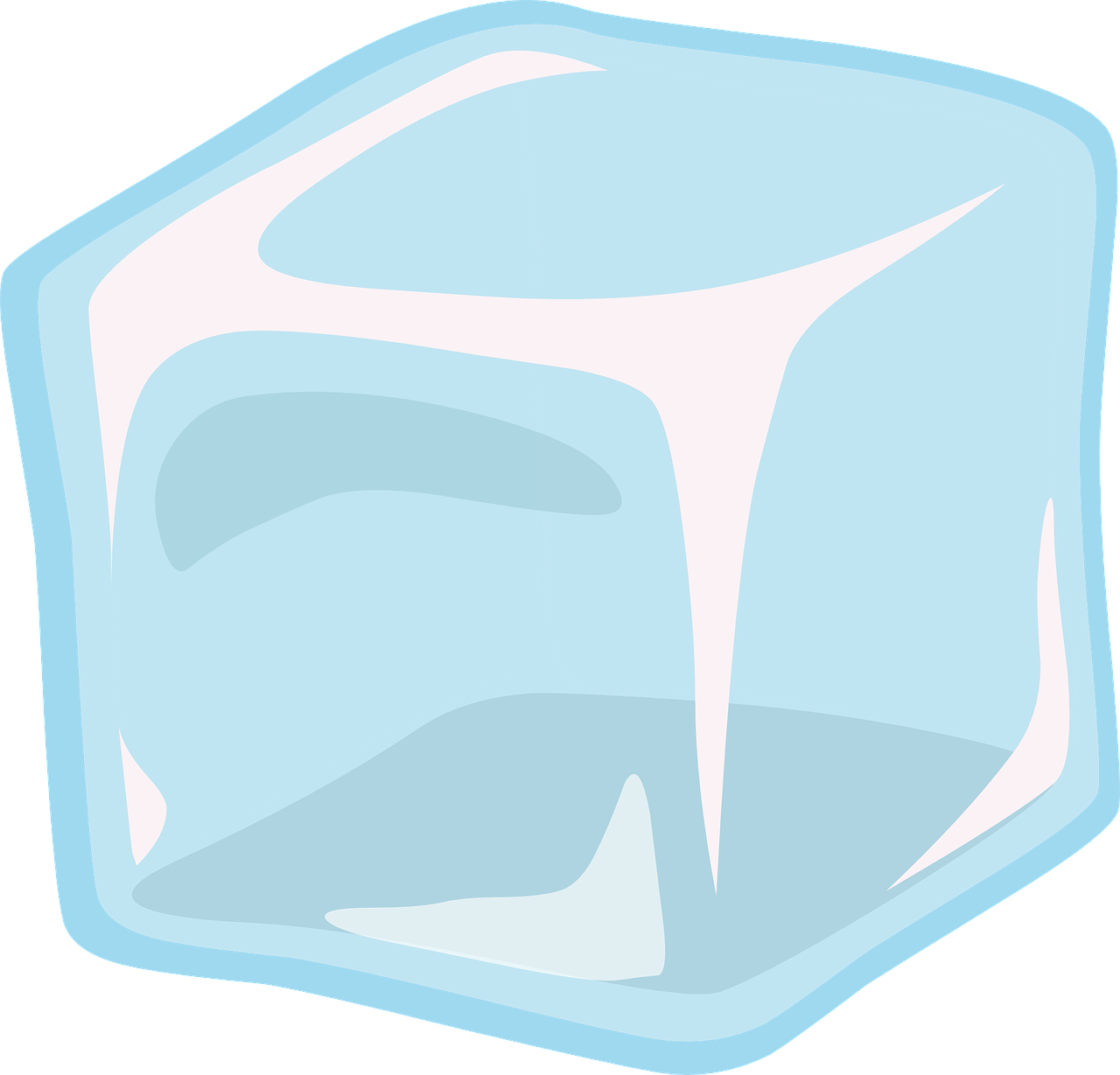
Para mantener tu teléfono funcionando de manera eficiente y aprovechar al máximo sus funciones, es importante asegurarse de que siempre esté actualizado. La actualización del sistema operativo suele traer consigo mejoras en rendimiento, seguridad y nuevas características. A continuación, te presentamos una guía paso a paso sobre cómo actualizar tu teléfono.
Paso 1: Verifica la versión actual del sistema operativo de tu teléfono. Para hacerlo, ve a la configuración del teléfono y busca la opción "Información del sistema" o "Acerca del dispositivo". Ahí podrás encontrar detalles sobre la versión actual del sistema operativo.
Paso 2: Conectar tu teléfono a una red Wi-Fi estable. Asegúrate de tener una conexión estable y rápida para evitar problemas o interrupciones durante el proceso de actualización. Además, es recomendable tener suficiente batería en tu teléfono o conectarlo a una fuente de alimentación.
Paso 3: Busca la opción de actualización del sistema operativo en la configuración de tu teléfono. Generalmente, esta opción se encuentra en la sección de "Actualización de software" o "Actualización del sistema". Haz clic en ella para iniciar el proceso de actualización.
Paso 4: Una vez que hayas seleccionado la opción de actualización, tu teléfono verificará si hay actualizaciones disponibles. Esto puede llevar algún tiempo, así que ten paciencia. Si hay una actualización disponible, se te dará la opción de descargarla e instalarla.
Paso 5: Descarga e instala la actualización. Si tu teléfono ha encontrado una nueva versión del sistema operativo, haz clic en el botón de descarga para empezar a descargarla. El tamaño de la actualización puede variar dependiendo de la versión y las mejoras incluidas. Una vez que se haya completado la descarga, tu teléfono se reiniciará para instalar la actualización.
Paso 6: Espera a que el proceso de instalación se complete. Durante este tiempo, es importante no apagar ni reiniciar tu teléfono. La instalación puede llevar varios minutos, así que ten paciencia. Asegúrate de tener suficiente batería en tu teléfono o conectarlo a una fuente de alimentación.
Una vez que la actualización se haya instalado por completo, tu teléfono se reiniciará nuevamente y podrás disfrutar de las nuevas mejoras y características que trae consigo. Recuerda mantener tu teléfono actualizado regularmente para disfrutar de la mejor experiencia de uso y estar protegido frente a posibles vulnerabilidades de seguridad.
Siguiendo esta guía paso a paso, actualizar tu teléfono no debería representar un problema. Mantener tu dispositivo actualizado te asegurará tener acceso a las últimas funciones y mejoras del sistema operativo. ¡No esperes más y actualiza tu teléfono ahora mismo!
¿Cómo hago para actualizar el teléfono?
Actualizar el teléfono es un proceso importante para mantener su dispositivo actualizado con las últimas mejoras y funciones. Para realizar una actualización, siga los siguientes pasos:
Primero, asegúrese de tener una conexión estable a internet. Puede utilizar una conexión Wi-Fi o datos móviles, pero se recomienda usar Wi-Fi para evitar posibles cargos adicionales.
A continuación, vaya a la configuración de su teléfono. Esto puede variar dependiendo de la marca y el modelo del teléfono, pero generalmente se encuentra en el menú principal o deslizando hacia abajo desde la parte superior de la pantalla y tocando el ícono de configuración.
Busque la opción "Actualización de software". Puede estar etiquetada como "Actualización del sistema" o algo similar. Una vez encontrada, toque para ingresar a esta opción.
Si hay una actualización disponible, se le mostrará una breve descripción de las mejoras y correcciones que incluye. Lea esta información para determinar si desea realizar la actualización.
Si decide continuar con la actualización, asegúrese de que su teléfono esté cargado o conectado a una fuente de alimentación para evitar que se apague durante el proceso.
Una vez que haya confirmado que desea actualizar su teléfono, se iniciará el proceso. Tenga en cuenta que esto puede llevar algunos minutos y su teléfono se reiniciará varias veces durante el proceso.
Cuando la actualización esté completa, se le notificará que su teléfono se ha actualizado exitosamente. Puede que deba volver a iniciar sesión en algunas aplicaciones o restablecer ciertas configuraciones según la actualización.
En resumen, para actualizar su teléfono:
- Asegúrese de tener una conexión a internet estable.
- Vaya a la configuración de su teléfono.
- Busque la opción de "Actualización de software".
- Lea la descripción de la actualización y decida si desea seguir adelante.
- Asegúrese de que su teléfono esté cargado o conectado a una fuente de alimentación.
- Inicie el proceso de actualización.
- Espere a que se complete la actualización.
- Revise las aplicaciones y configuraciones después de la actualización.
¿Cómo actualizar el sistema operativo de mi celular Xiaomi?
Lo primero que debes hacer para actualizar el sistema operativo de tu celular Xiaomi es buscar la opción de configuración en tu dispositivo. Esta opción generalmente se encuentra en el menú principal o en el panel de notificaciones. Una vez la encuentres, selecciónala para acceder a los ajustes del sistema.
Dentro de los ajustes del sistema, debes buscar la opción "Actualización del sistema". Esta opción normalmente se encuentra en la categoría "Sistema" o "Acerca del dispositivo". Al seleccionarla, se abrirá la ventana de actualizaciones disponibles.
En la ventana de actualizaciones, deberás verificar si hay alguna actualización del sistema disponible para tu celular Xiaomi. El sistema realizará una búsqueda en línea y mostrará los resultados disponibles. Si hay alguna actualización, aparecerá un botón para iniciar el proceso.
Una vez iniciado el proceso de actualización, debes esperar a que se descargue el paquete de actualización. La velocidad de descarga dependerá de tu conexión a internet. Asegúrate de estar conectado a una red wifi estable para agilizar el proceso.
Una vez descargado el paquete de actualización, debes instalarlo en tu celular Xiaomi. Este proceso puede tardar algunos minutos y es importante que mantengas tu dispositivo conectado a una fuente de energía durante el proceso para evitar interrupciones en la instalación.
Después de la instalación, tu celular Xiaomi se reiniciará automáticamente para completar el proceso de actualización. Una vez que se reinicie, verifica que la actualización se haya realizado correctamente revisando la versión del sistema operativo en los ajustes del dispositivo.
¡Felicidades! Has actualizado exitosamente el sistema operativo de tu celular Xiaomi. Ahora podrás disfrutar de las nuevas funciones y mejoras que ofrece la versión actualizada.
¿Qué hacer si mi Samsung no se actualiza?
Si tienes un Samsung y no se actualiza, puede ser frustrante, pero no te preocupes, hay algunas soluciones que podrías intentar para solucionar el problema.
Lo primero que debes hacer es asegurarte de tener una conexión estable a Internet. Verifica que estás conectado a una red Wi-Fi confiable o que tienes una buena señal de datos móviles.
Si tienes una conexión adecuada, verifica si hay actualizaciones disponibles manualmente. Ve a la configuración de tu Samsung, busca la sección de "Actualización de software" y haz clic en "Buscar actualizaciones". Si hay una nueva actualización disponible, sigue las instrucciones para descargarla e instalarla en tu dispositivo.
Otra opción es intentar actualizar tu Samsung utilizando la aplicación Smart Switch. Esta aplicación te permite actualizar tu dispositivo de manera sencilla conectándolo a tu computadora. Descarga la aplicación en tu computadora, conéctate a través de un cable USB y sigue las instrucciones en pantalla para actualizar tu Samsung.
Si ninguna de las opciones anteriores funciona, puedes intentar restablecer tu dispositivo. Ten en cuenta que esta opción borrará todos los datos de tu Samsung, así que asegúrate de realizar una copia de seguridad de tus archivos importantes antes de proceder. Ve a la configuración de tu Samsung, busca la opción de "Restablecer" y sigue las instrucciones para restaurar los ajustes de fábrica.
Finalmente, si ninguna de las soluciones anteriores funciona, es posible que necesites contactar al soporte técnico de Samsung o llevar tu dispositivo a un centro de servicio autorizado. Ellos podrán diagnosticar y resolver el problema de actualización de tu Samsung.
Recuerda que es importante tener siempre tu Samsung actualizado para disfrutar de nuevas funciones, mejoras de seguridad y corrección de errores. Esperamos que estas sugerencias te ayuden a solucionar el problema de actualización de tu dispositivo.
¿Por qué no puedo actualizar mi Android?
Actualizar tu Android es importante para poder disfrutar de nuevas funciones, mejoras de seguridad y corregir posibles errores en el sistema operativo.
Pero a veces puede suceder que no puedas realizar la actualización de tu Android. Esto puede ser debido a varios factores.Las actualizaciones de Android son lanzadas por los fabricantes y distribuidores de dispositivos móviles, por lo que no todos los modelos reciben las actualizaciones al mismo tiempo.
Otra posible razón es que tu dispositivo no cumple con los requisitos mínimos para la actualización. Cada versión de Android viene con ciertos requisitos de hardware, como capacidad de almacenamiento y RAM, y si tu dispositivo no los cumple, no podrás hacer la actualización.
También es posible que el operador de telefonía tenga restricciones en las actualizaciones. Algunos operadores bloquean las actualizaciones para promover la venta de dispositivos más recientes.
Además, si has modificado tu Android mediante el proceso de "root" o has instalado ROMs no oficiales, esto puede interferir con las actualizaciones oficiales.
Si tu Android no puede ser actualizado, es importante asegurarte de tener la última versión disponible para tu dispositivo. Puedes hacer esto en la sección de "Actualización de software" en la configuración de tu Android.
En conclusión, hay varias razones por las cuales no puedes actualizar tu Android: la falta de disponibilidad de actualizaciones para tu modelo, los requisitos de hardware no cumplidos, restricciones por parte del operador de telefonía y modificaciones no oficiales en el sistema operativo. Siempre es importante verificar si tienes la última versión disponible para tu dispositivo.